Пояснительная к курсовой работе. Пояснительная_записка_2бАСУ2. Курсовая работа по дисциплине Программирование
 Скачать 499.78 Kb. Скачать 499.78 Kb.
|
Сохранение исходных данныхДля сохранения данных нужно в блоке “Данные” нажать кнопку “Сохранить”, но доступна эта кнопка станет, только когда таблица будет заполнена допустимыми значениями, когда кнопка станет доступна, при нажатии на неё, пользователя ждёт следующий сценарий. Если пользователь загрузил исходные данные из файла, то программа сохранит исходные данные в этот файл, если же пользователь не загружал данные из файла, а ввёл их вручную, откроется диалог (Рисунок 7), в котором пользователь может выбрать файл, в который нужно сохранить данные или он может вписать имя файла сам, если файла с таким именем не существует, будет создан файл с именем, которое вписал пользователь, в этот файл будут сохранены исходные данные и программа выведет сообщение об успешном сохранении данных (Рисунок 8), если в выбранный файл сохранение данных невозможно, программа выведет сообщение об этом(Рисунок 9). 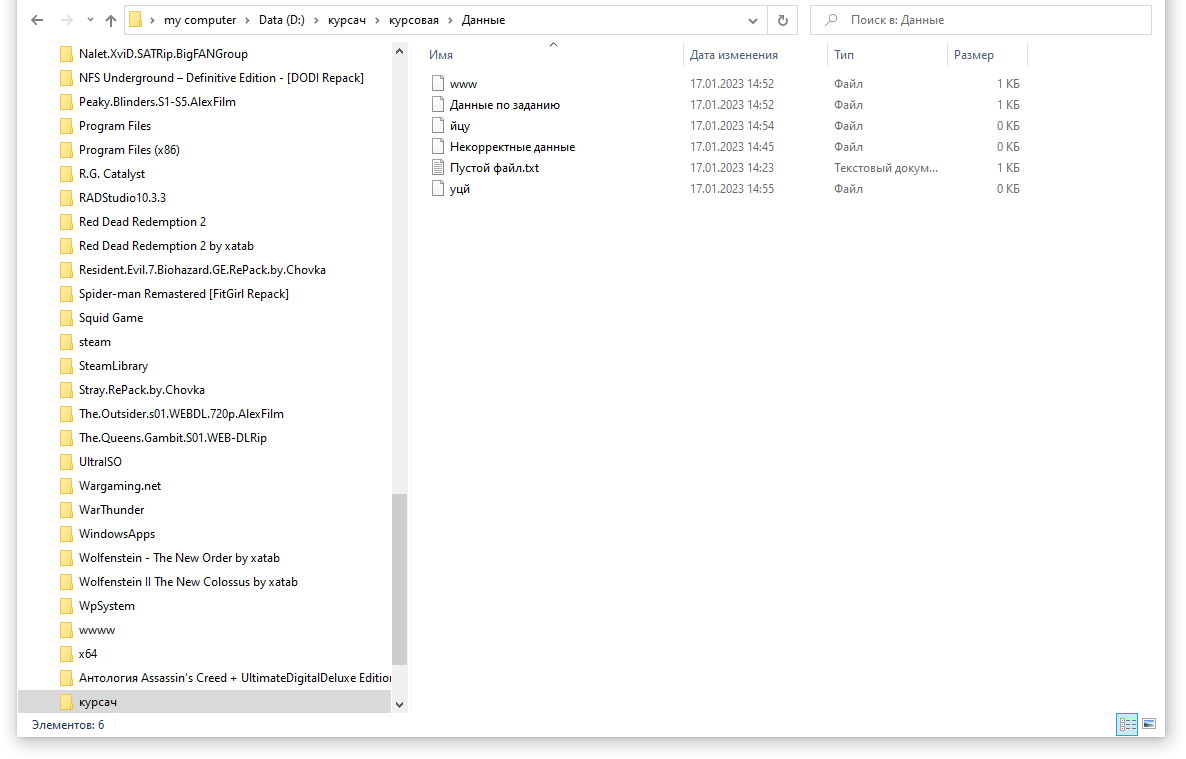 Рисунок 7. Диалоговое окно сохранения 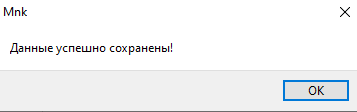 Рисунок 8. Сообщение об успешном сохранении 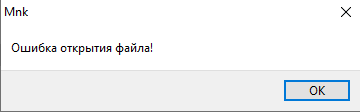 Рисунок 9. Сообщение об ошибке открытия файла ЭкстраполяцияКнопка “Экстраполяция” станет доступной только после аппроксимации данных, при нажатии на неё откроется новое окно (Рисунок 10), в котором находятся три редактируемых поля, в первое поле “X” вводится значение которое нужно экстраполировать, также это значение можно задать или изменить с помощью стрелок расположенных в первом поле, экстраполируется значение на основе коэффициентов аппроксимирующих функций и результирующие значение выводятся во второе поле для линейной функции и в третье для квадратичной, результирующие данные невозможно редактировать, доступно только их копирование. 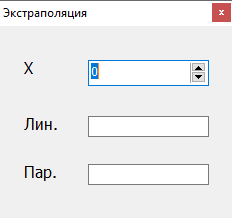 Рисунок 10. Окно экстраполяции данных Результат экстраполяции (Рисунок 11): 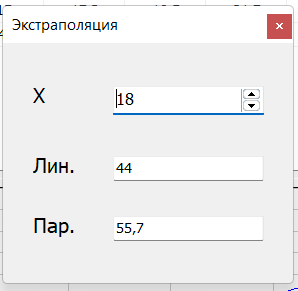 Рисунок 11. Эксраполяция значения Главное менюГлавное меню с функционалом приложения расположено в его верхней части (Рисунок 12): Рисунок 12. Главное меню При нажатии на пункт “Данные” открывается вкладка с функционалом программы, предназначенным для работы с данными (Рисунок 13): 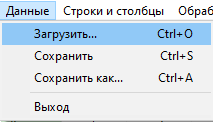 Рисунок 13. Вкладка “Данные” Кнопка “Загрузить…” дублирует кнопку “Загрузить…” в главной области приложения. Кнопка “Сохранить” дублирует кнопку “Сохранить” в главной области приложения. Действия программы при нажатии на кнопку “Сохранить как…” соответствует сценарию работы приложения при нажатии на кнопку “Сохранить”, если пользователь не загружал данные из файла. При нажатии на кнопку “Выход” происходит завершение работы приложения, при этом, если во время нажатия на кнопку остались несохраненные исходные данные, программа предупреждает об этом и предлагает сохранить их (Рисунок 14): 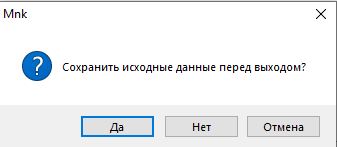 Рисунок 14. Предложение сохранения данных При нажатии на кнопку “Строки и столбцы” открывается вкладка с функционалом, предназначенным для работы с таблицей данных(Рисунок ): 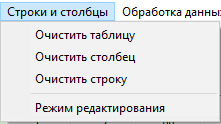 Рисунок 28. Вкладка “Строки и столбцы” Кнопка “Очистить таблицу” полностью очищает все рабочие ячейки строк и столбцов, при этом если, в таблицу были выведены результирующие данные, третья и четвёртая строки будут удалены из таблицы. Кнопка “Очистить столбец” заполняет пустыми значениями столбец, на котором находился фокус программы. Кнопка “Очистить строку” заполняет пустыми значениями строку, на которой находился фокус программы, при этом если, в таблицу были выведены результирующие данные, третья и четвёртая строки будут удалены из таблицы. Кнопка “Режим редактирования” имеет два состояния активированная и нет, при активированном состоянии (Рисунок ) Рисунок 29. Флаг ”Режим редактирования” приложение входит в режим редактирования, в режиме редактирования для изменения ячейки значения таблицы, нужно сделать по ячейке таблицы один клик левой мыши. При нажатии на кнопку “Обработка данных” открывается вкладка с функционалом, предназначенным для обработки исходных данных и экстраполяции(Рисунок 15): 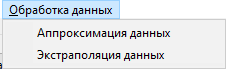 Рисунок 15. Вкладка ”Обработка данных” Кнопка “Аппроксимация данных” дублирует кнопку “Аппроксимация” в главной области приложения. Кнопка “Экстраполяция данных” дублирует кнопку “ Экстраполяция” в главной области приложения. |
